GSP642


개요
릴리는 12년 전에 Pet Theory 동물병원 체인을 시작했습니다. 지난 몇 년 동안 Pet Theory 동물병원은 급격히 성장했습니다. 하지만 기존의 일정 예약 시스템으로는 증가된 로드를 처리할 수 없어서 릴리는 기존 솔루션보다 확장성이 좋은 클라우드 기반 시스템을 빌드해 달라고 요청하고 있습니다.
Pet Theory의 운영팀은 패트릭 한 명으로 구성되어 있어 지속적인 유지 관리가 많이 필요하지 않은 한 가지 솔루션이 필요합니다. 팀은 서버리스 기술을 선택하기로 결정했습니다.
루비는 Pet Theory의 서버리스 전환을 지원할 컨설턴트로 고용되었습니다. 서버리스 데이터베이스 옵션을 비교해 본 후 팀에서는 Cloud Firestore를 사용하기로 결정했습니다. Firestore는 서버리스이므로 용량을 미리 프로비저닝할 필요가 없습니다. 즉, 스토리지 또는 작업 한도에 도달할 위험이 없습니다. Firestore는 실시간 리스너를 통해 클라이언트 앱 간에 데이터 동기화를 유지하고 모바일 및 웹의 오프라인 버전을 지원하여 네트워크 지연 시간이나 인터넷 연결과 상관없이 원활하게 작동하는 반응형 앱을 빌드할 수 있습니다.
이 실습에서는 패트릭을 도와 Pet Theory의 기존 데이터를 Cloud Firestore 데이터베이스에 업로드합니다. 패트릭은 이 목표를 달성하기 위해 루비와 긴밀히 협력할 것입니다.
아키텍처
이 다이어그램은 사용할 서비스에 대한 개요와 이러한 서비스가 서로 연결되는 방식을 보여줍니다.
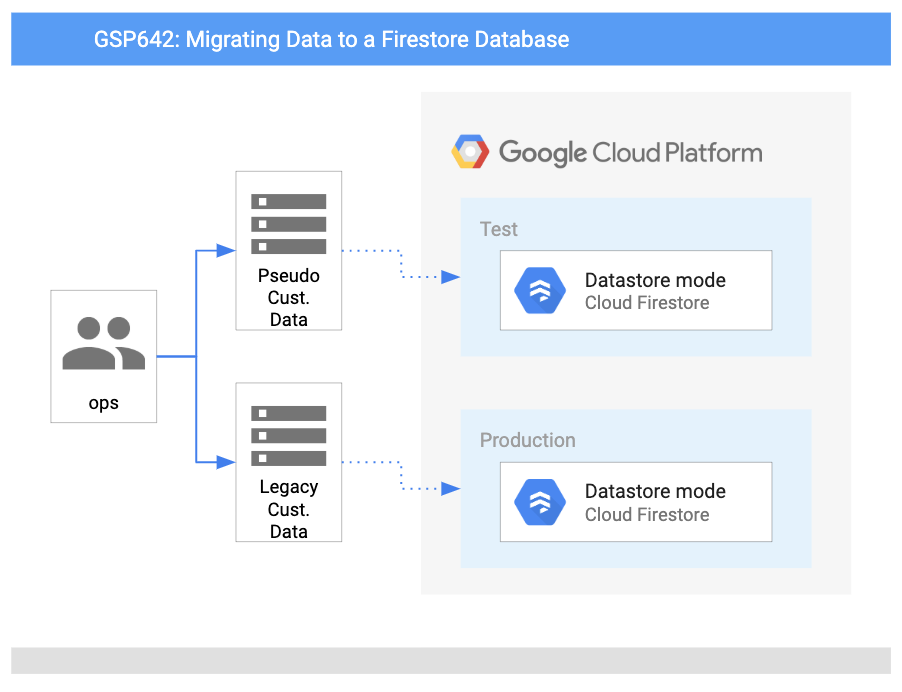
목표
이 실습에서는 다음 작업을 수행하는 방법을 배웁니다.
- Google Cloud에서 Firestore를 설정합니다.
- 데이터베이스 가져오기 코드를 작성합니다.
- 테스트를 위한 고객 데이터 모음을 생성합니다.
- 테스트 고객 데이터를 Firestore로 가져옵니다.
기본 요건
이 실습은 입문용이며, Cloud 콘솔 및 셸 환경에 익숙하다는 가정하에 진행됩니다. Firebase 사용 경험이 있으면 도움이 되지만 필수는 아닙니다.
파일 편집에도 익숙해야 합니다. 자주 사용하는 텍스트 편집기(nano, vi 등) 또는 상단 리본에서 찾을 수 있는 Cloud Shell의 코드 편집기를 실행할 수 있습니다.

준비가 됐으면 아래로 스크롤하여 아래 단계에 따라 실습 환경을 설정하세요.
설정 및 요건
실습 시작 버튼을 클릭하기 전에
다음 안내를 확인하세요. 실습에는 시간 제한이 있으며 일시중지할 수 없습니다. 실습 시작을 클릭하면 타이머가 시작됩니다. 이 타이머에는 Google Cloud 리소스를 사용할 수 있는 시간이 얼마나 남았는지 표시됩니다.
실무형 실습을 통해 시뮬레이션이나 데모 환경이 아닌 실제 클라우드 환경에서 직접 실습 활동을 진행할 수 있습니다. 실습 시간 동안 Google Cloud에 로그인하고 액세스하는 데 사용할 수 있는 새로운 임시 사용자 인증 정보가 제공됩니다.
이 실습을 완료하려면 다음을 준비해야 합니다.
- 표준 인터넷 브라우저 액세스 권한(Chrome 브라우저 권장)
참고: 이 실습을 실행하려면 시크릿 모드 또는 시크릿 브라우저 창을 사용하세요. 개인 계정과 학생 계정 간의 충돌로 개인 계정에 추가 요금이 발생하는 일을 방지해 줍니다.
- 실습을 완료하기에 충분한 시간---실습을 시작하고 나면 일시중지할 수 없습니다.
참고: 계정에 추가 요금이 발생하지 않도록 하려면 개인용 Google Cloud 계정이나 프로젝트가 이미 있어도 이 실습에서는 사용하지 마세요.
실습을 시작하고 Google Cloud 콘솔에 로그인하는 방법
-
실습 시작 버튼을 클릭합니다. 실습 비용을 결제해야 하는 경우 결제 수단을 선택할 수 있는 팝업이 열립니다.
왼쪽에는 다음과 같은 항목이 포함된 실습 세부정보 패널이 있습니다.
-
Google Cloud 콘솔 열기 버튼
- 남은 시간
- 이 실습에 사용해야 하는 임시 사용자 인증 정보
- 필요한 경우 실습 진행을 위한 기타 정보
-
Google Cloud 콘솔 열기를 클릭합니다(Chrome 브라우저를 실행 중인 경우 마우스 오른쪽 버튼으로 클릭하고 시크릿 창에서 링크 열기를 선택합니다).
실습에서 리소스가 가동되면 다른 탭이 열리고 로그인 페이지가 표시됩니다.
팁: 두 개의 탭을 각각 별도의 창으로 나란히 정렬하세요.
참고: 계정 선택 대화상자가 표시되면 다른 계정 사용을 클릭합니다.
-
필요한 경우 아래의 사용자 이름을 복사하여 로그인 대화상자에 붙여넣습니다.
{{{user_0.username | "Username"}}}
실습 세부정보 패널에서도 사용자 이름을 확인할 수 있습니다.
-
다음을 클릭합니다.
-
아래의 비밀번호를 복사하여 시작하기 대화상자에 붙여넣습니다.
{{{user_0.password | "Password"}}}
실습 세부정보 패널에서도 비밀번호를 확인할 수 있습니다.
-
다음을 클릭합니다.
중요: 실습에서 제공하는 사용자 인증 정보를 사용해야 합니다. Google Cloud 계정 사용자 인증 정보를 사용하지 마세요.
참고: 이 실습에 자신의 Google Cloud 계정을 사용하면 추가 요금이 발생할 수 있습니다.
-
이후에 표시되는 페이지를 클릭하여 넘깁니다.
- 이용약관에 동의합니다.
- 임시 계정이므로 복구 옵션이나 2단계 인증을 추가하지 않습니다.
- 무료 체험판을 신청하지 않습니다.
잠시 후 Google Cloud 콘솔이 이 탭에서 열립니다.
참고: Google Cloud 제품 및 서비스 목록이 있는 메뉴를 보려면 왼쪽 상단의 탐색 메뉴를 클릭합니다.

Cloud Shell 활성화
Cloud Shell은 다양한 개발 도구가 탑재된 가상 머신으로, 5GB의 영구 홈 디렉터리를 제공하며 Google Cloud에서 실행됩니다. Cloud Shell을 사용하면 명령줄을 통해 Google Cloud 리소스에 액세스할 수 있습니다.
- Google Cloud 콘솔 상단에서 Cloud Shell 활성화
 를 클릭합니다.
를 클릭합니다.
연결되면 사용자 인증이 이미 처리된 것이며 프로젝트가 PROJECT_ID로 설정됩니다. 출력에 이 세션의 PROJECT_ID를 선언하는 줄이 포함됩니다.
Your Cloud Platform project in this session is set to YOUR_PROJECT_ID
gcloud는 Google Cloud의 명령줄 도구입니다. Cloud Shell에 사전 설치되어 있으며 명령줄 자동 완성을 지원합니다.
- (선택사항) 다음 명령어를 사용하여 활성 계정 이름 목록을 표시할 수 있습니다.
gcloud auth list
-
승인을 클릭합니다.
-
다음과 비슷한 결과가 출력됩니다.
출력:
ACTIVE: *
ACCOUNT: student-01-xxxxxxxxxxxx@qwiklabs.net
To set the active account, run:
$ gcloud config set account `ACCOUNT`
- (선택사항) 다음 명령어를 사용하여 프로젝트 ID 목록을 표시할 수 있습니다.
gcloud config list project
출력:
[core]
project = <project_ID>
출력 예시:
[core]
project = qwiklabs-gcp-44776a13dea667a6
참고: gcloud 전체 문서는 Google Cloud에서 gcloud CLI 개요 가이드를 참조하세요.
작업 1. Google Cloud에서 Firestore 설정
패트릭은 Pet Theory의 기존 데이터를 Cloud Firestore 데이터베이스에 업로드해야 합니다. 패트릭은 이 목표를 달성하기 위해 루비와 긴밀히 협력할 것입니다. 루비는 IT 부서에서 일하는 패트릭의 메시지를 받습니다.
|

패트릭, IT 관리자
|
루비님, 안녕하세요.
서버리스로 전환하려면 먼저 Google Cloud로 Firestore 데이터베이스를 구축해야 합니다. 이 작업을 도와주실 수 있나요? 저는 이러한 설정 과정에 익숙하지 않습니다.
패트릭
|
|

루비, 소프트웨어 컨설턴트
|
패트릭님, 안녕하세요.
물론이죠. 시작을 위한 몇 가지 리소스를 보낼 테니 데이터베이스 구축이 끝나면 연락해 주세요.
루비
|
패트릭을 도와 Cloud 콘솔을 통해 Firestore 데이터베이스를 설정하세요.
-
Cloud 콘솔에서 탐색 메뉴로 이동하여 Firestore를 선택합니다.
-
+ 데이터베이스 만들기를 클릭합니다.
-
Native 모드 옵션을 선택하고 계속을 클릭합니다.
참고: 두 모드는 성능과 일관성이 뛰어나지만, 시각적으로 차이가 있고 서로 다른 사용 사례에 최적화되어 있습니다.
-
Native 모드는 같은 데이터에 대한 여러 사용자의 동시 액세스를 허용하는 경우에 적합합니다(또한 실시간 업데이트 및 데이터베이스와 웹/모바일 클라이언트 간 직접 연결 등의 기능을 보유).
-
Datastore 모드는 높은 처리량에 중점을 둡니다(대량 읽기 및 쓰기).
-
리전 드롭다운에서 리전을 선택한 다음 데이터베이스 만들기를 클릭합니다.
작업이 완료되고 루비가 패트릭에게 이메일을 보냅니다.
|

루비, 소프트웨어 컨설턴트
|
패트릭님, 안녕하세요.
Firestore 데이터베이스를 설정하시느라 수고하셨습니다. 데이터베이스 액세스 관리를 위해 필요한 권한을 포함하여 자동으로 생성된 서비스 계정을 사용하려고 합니다.
이제 기존 데이터베이스를 Firestore로 마이그레이션할 준비가 되었습니다.
루비
|
|

패트릭, IT 관리자
|
루비님, 안녕하세요.
도와줘서 감사합니다. Firestore 데이터베이스를 설정하는 과정은 간단했습니다.
데이터베이스 가져오기 프로세스가 어렵지 않았으면 좋겠네요. 기존 데이터베이스에서는 상당히 복잡하고 많은 단계를 거쳐야 했거든요.
패트릭
|
작업 2. 데이터베이스 가져오기 코드 작성
새로운 Cloud Firestore 데이터베이스가 구축되었지만 데이터베이스는 비어 있습니다. Pet Theory의 고객 데이터는 아직 기존 데이터베이스에만 존재합니다.
패트릭이 루비에게 메시지를 보냅니다.
|

패트릭, IT 관리자
|
루비님, 안녕하세요.
저희 관리자가 고객 데이터를 새로운 Firestore 데이터베이스로 마이그레이션하고 싶어 합니다.
기존 데이터베이스에서 CSV 파일을 내보내기했지만 이 데이터를 Firestore로 가져오는 방법이 확실하지 않습니다.
혹시 도와주실 수 있나요?
패트릭
|
|

루비, 소프트웨어 컨설턴트
|
패트릭님, 안녕하세요.
물론이죠. 회의를 열어서 어떤 조치를 취해야 하는지 논의해 봅시다.
루비
|
패트릭의 말처럼 고객 데이터는 CSV 파일로 제공됩니다. 패트릭을 도와서 CSV 파일에서 고객 기록을 읽고 Firestore에 작성하는 앱을 만드세요. 패트릭은 JavaScript에 익숙하니 Node.js JavaScript 런타임으로 이 애플리케이션을 빌드합니다.
- Cloud Shell에서 다음 명령어를 실행하여 Pet Theory 저장소를 클론합니다.
git clone https://github.com/rosera/pet-theory
- Cloud Shell 코드 편집기(또는 원하는 편집기)를 사용하여 파일을 편집합니다. Cloud Shell 세션의 상단 리본에서 편집기 열기를 클릭하면 새 탭이 열립니다. 메시지가 표시되면 새 창에서 열기를 클릭하여 편집기 코드를 실행합니다.

- 그런 다음 현재 작업 디렉터리를
lab01로 변경합니다.
cd pet-theory/lab01
디렉터리에서 패트릭의 package.json을 확인할 수 있습니다. 이 파일은 Node.js 프로젝트가 종속된 패키지를 나열하고 빌드를 복제 가능하게 만드므로 다른 사용자와 쉽게 공유할 수 있습니다.
package.json 예시:
{
"name": "lab01",
"version": "1.0.0",
"description": "This is lab01 of the Pet Theory labs",
"main": "index.js",
"scripts": {
"test": "echo \"Error: no test specified\" && exit 1"
},
"keywords": [],
"author": "Patrick - IT",
"license": "MIT",
"dependencies": {
"csv-parse": "^5.5.3"
}
}
소스 코드를 가져온 패트릭은 루비에게 연락하여 어떤 패키지를 만들어야 마이그레이션에 성공할지 문의합니다.
|

패트릭, IT 관리자
|
루비님, 안녕하세요.
기존 데이터베이스에 사용하는 코드는 상당히 기본적인 것으로, 가져오기 프로세스를 위해 CSV를 준비하는 역할만 합니다. 시작하기 전에 다운로드해야 하는 게 있나요?
패트릭
|
|

루비, 소프트웨어 컨설턴트
|
패트릭님, 안녕하세요.
다수의 @google-cloud 노드 패키지 중 하나를 사용하여 Firestore와 상호작용하는 것을 추천해요.
그렇게 까다로운 작업을 해결하고 나면 그 다음에는 기존 코드를 조금 변경하기만 하면 됩니다.
루비
|
패트릭의 코드를 Firestore 데이터베이스에 작성하려면 추가적인 동족 앱 종속 항목을 설치해야 합니다.
- 다음 명령어를 실행하여 수행합니다.
npm install @google-cloud/firestore
- 앱이 Cloud Logging에 로그를 작성하도록 하기 위해 추가 모듈을 설치합니다.
npm install @google-cloud/logging
명령어를 제대로 완성하면 package.json이 자동으로 업데이트되어 새로운 동종 앱 종속 항목을 포함하며, 다음과 같이 됩니다.
...
"dependencies": {
"@google-cloud/firestore": "^7.3.0",
"@google-cloud/logging": "^11.0.0",
"csv-parse": "^5.5.3"
}
이제 고객의 CSV 파일을 읽고 CSV 파일의 줄별로 Firestore에 1개의 레코드를 작성하는 스크립트를 살펴봐야 합니다. 다음은 패트릭의 원본 애플리케이션입니다.
const csv = require('csv-parse');
const fs = require('fs');
function writeToDatabase(records) {
records.forEach((record, i) => {
console.log(`ID: ${record.id} Email: ${record.email} Name: ${record.name} Phone: ${record.phone}`);
});
return ;
}
async function importCsv(csvFilename) {
const parser = csv.parse({ columns: true, delimiter: ',' }, async function (err, records) {
if (e) {
console.error('Error parsing CSV:', e);
return;
}
try {
console.log(`Call write to Firestore`);
await writeToDatabase(records);
console.log(`Wrote ${records.length} records`);
} catch (e) {
console.error(e);
process.exit(1);
}
});
await fs.createReadStream(csvFilename).pipe(parser);
}
if (process.argv.length < 3) {
console.error('Please include a path to a csv file');
process.exit(1);
}
importCsv(process.argv[2]).catch(e => console.error(e));
입력 CSV 파일의 출력을 취한 다음 기존 데이터베이스로 가져옵니다. 다음으로, 이 코드를 업데이트하여 Firestore에 작성합니다.
-
pet-theory/lab01/importTestData.js 파일을 엽니다.
애플리케이션을 통해 Firestore API를 참조하려면 기존 코드베이스에 동종 앱 종속 항목을 추가해야 합니다.
- 다음 Firestore 종속 항목을 파일의 3번째 줄에 추가합니다.
const { Firestore } = require("@google-cloud/firestore");
파일 상단은 다음과 같습니다.
const csv = require('csv-parse');
const fs = require('fs');
const { Firestore } = require("@google-cloud/firestore"); // Add this
코드 몇 줄로 Firestore 데이터베이스 통합이 가능합니다. 루비는 이러한 목적으로 일부 템플릿 코드를 여러분과 패트릭에게 공유했습니다.
- 다음 코드를 34번째 줄 아래, 즉
if(process.argv.length < 3) 조건 뒤에 추가합니다.
async function writeToFirestore(records) {
const db = new Firestore({
// projectId: projectId
});
const batch = db.batch()
records.forEach((record)=>{
console.log(`Write: ${record}`)
const docRef = db.collection("customers").doc(record.email);
batch.set(docRef, record, { merge: true })
})
batch.commit()
.then(() => {
console.log('Batch executed')
})
.catch(err => {
console.log(`Batch error: ${err}`)
})
return
}
위의 코드 스니펫은 실습 앞부분에서 구축한 데이터베이스를 참조하는 새로운 데이터베이스 객체를 선언합니다.
함수는 각 레코드가 순서대로 처리되는 일괄 처리를 사용하며 추가된 식별자에 따라 문서 참조가 지정됩니다.
함수 끝에서 일괄 콘텐츠가 데이터베이스에 커밋(작성)됩니다.
-
importCsv 함수를 업데이트하여 writeToFirestore에 대한 함수 호출을 추가하고 writeToDatabase에 대한 호출을 삭제합니다. 다음과 같이 표시됩니다.
async function importCsv(csvFilename) {
const parser = csv.parse({ columns: true, delimiter: ',' }, async function (err, records) {
if (err) {
console.error('Error parsing CSV:', err);
return;
}
try {
console.log(`Call write to Firestore`);
await writeToFirestore(records);
// await writeToDatabase(records);
console.log(`Wrote ${records.length} records`);
} catch (e) {
console.error(e);
process.exit(1);
}
});
await fs.createReadStream(csvFilename).pipe(parser);
}
- 애플리케이션의 로깅을 추가합니다. 애플리케이션을 통해 Logging API를 참조하기 위해 동종 앱 종속 항목을 기존 코드베이스에 추가합니다. 다음 줄을 파일 상단의 다른 require 문 바로 아래에 추가합니다.
const { Logging } = require('@google-cloud/logging');
파일 상단은 다음과 같습니다.
const csv = require('csv-parse');
const fs = require('fs');
const { Firestore } = require("@google-cloud/firestore");
const { Logging } = require('@google-cloud/logging');
- 상수 변수 몇 개를 추가하고 Logging 클라이언트를 초기화합니다. 다음과 같이 파일(5번째 줄까지) 위쪽 줄 바로 아래에 추가합니다.
const logName = "pet-theory-logs-importTestData";
// Creates a Logging client
const logging = new Logging();
const log = logging.log(logName);
const resource = {
type: "global",
};
- 로그 작성을 위한 코드를
importCsv 함수의 'console.log(Wrote ${records.length} records);' 줄 바로 아래에 추가합니다. 다음과 같습니다.
// A text log entry
success_message = `Success: importTestData - Wrote ${records.length} records`;
const entry = log.entry(
{ resource: resource },
{ message: `${success_message}` }
);
log.write([entry]);
업데이트 후 importCsv 함수 코드 블록은 다음과 같습니다.
async function importCsv(csvFilename) {
const parser = csv.parse({ columns: true, delimiter: ',' }, async function (err, records) {
if (err) {
console.error('Error parsing CSV:', err);
return;
}
try {
console.log(`Call write to Firestore`);
await writeToFirestore(records);
// await writeToDatabase(records);
console.log(`Wrote ${records.length} records`);
// A text log entry
success_message = `Success: importTestData - Wrote ${records.length} records`;
const entry = log.entry(
{ resource: resource },
{ message: `${success_message}` }
);
log.write([entry]);
} catch (e) {
console.error(e);
process.exit(1);
}
});
await fs.createReadStream(csvFilename).pipe(parser);
}
이제 애플리케이션 코드가 실행되는 동안 Firestore 데이터베이스가 CSV 파일의 콘텐츠로 업데이트됩니다. 함수 importCsv는 파일 이름을 취하고 줄의 콘텐츠를 줄 기준으로 파싱합니다. 처리된 각 줄은 이제 Firestore 함수 writeToFirestore로 전송되며, 여기서 새로운 각 레코드가 '고객' 데이터베이스에 작성됩니다.
참고: 프로덕션 환경에서는 가져오기 스크립트를 직접 작성하게 됩니다.
작업 3. 테스트 데이터 만들기
데이터를 가져올 차례입니다. 패트릭은 루비에게 연락하여 실제 고객 데이터로 테스트를 실행하는 것에 대한 우려를 표합니다.
|

패트릭, IT 관리자
|
루비님, 안녕하세요.
고객 데이터를 테스트에 사용하지 않는 게 좋을 것 같습니다. 고객의 개인 정보를 보호해야 할 뿐만 아니라 데이터 가져오기 스크립트가 올바르게 작동한다는 어느 정도의 확신도 필요합니다.
다른 테스트 방법은 없을까요?
패트릭
|
|

루비, 소프트웨어 컨설턴트
|
패트릭님, 안녕하세요.
패트릭님 말씀이 일리가 있네요. 까다로운 부분이죠. 고객 데이터에는 PII라고 불리는 개인 식별 정보가 포함될 수 있으니까요.
유사 고객 데이터를 만들 수 있도록 시작 코드 몇 개를 공유해 드릴게요. 이 데이터를 사용하여 가져오기 스크립트를 테스트할 수 있습니다.
루비
|
패트릭을 도와 의사 랜덤 데이터 생성기를 실행하세요.
- 먼저 'faker' 라이브러리를 설치합니다. 이 라이브러리는 가짜 고객 데이터를 생성하는 스크립트에 의해 사용됩니다. 다음 명령어를 실행하여
package.json의 종속 항목을 업데이트합니다.
npm install faker@5.5.3
- 이제 코드 편집기로 createTestData.js 파일을 열고 코드를 검사합니다. 다음과 같이 표시되어야 합니다.
const fs = require('fs');
const faker = require('faker');
function getRandomCustomerEmail(firstName, lastName) {
const provider = faker.internet.domainName();
const email = faker.internet.email(firstName, lastName, provider);
return email.toLowerCase();
}
async function createTestData(recordCount) {
const fileName = `customers_${recordCount}.csv`;
var f = fs.createWriteStream(fileName);
f.write('id,name,email,phone\n')
for (let i=0; i<recordCount; i++) {
const id = faker.datatype.number();
const firstName = faker.name.firstName();
const lastName = faker.name.lastName();
const name = `${firstName} ${lastName}`;
const email = getRandomCustomerEmail(firstName, lastName);
const phone = faker.phone.phoneNumber();
f.write(`${id},${name},${email},${phone}\n`);
}
console.log(`Created file ${fileName} containing ${recordCount} records.`);
}
recordCount = parseInt(process.argv[2]);
if (process.argv.length != 3 || recordCount < 1 || isNaN(recordCount)) {
console.error('Include the number of test data records to create. Example:');
console.error(' node createTestData.js 100');
process.exit(1);
}
createTestData(recordCount);
- 코드베이스의 Logging을 추가합니다. 3번째 줄에 애플리케이션 코드의 Logging API 모듈에 관한 다음 참조를 추가합니다.
const { Logging } = require("@google-cloud/logging");
이제 파일 상단은 다음과 같습니다.
const fs = require("fs");
const faker = require("faker");
const { Logging } = require("@google-cloud/logging"); //add this
- 이제 상수 변수 몇 개를 추가하고 Logging 클라이언트를 초기화합니다.
const 문 바로 아래에 추가합니다.
const logName = "pet-theory-logs-createTestData";
// Creates a Logging client
const logging = new Logging();
const log = logging.log(logName);
const resource = {
// This example targets the "global" resource for simplicity
type: "global",
};
- 로그 작성을 위한 코드를 createTestData 함수의 'console.log(
Created file ${fileName} containing ${recordCount} records.);' 바로 아래에 추가합니다. 다음과 같습니다.
// A text log entry
const success_message = `Success: createTestData - Created file ${fileName} containing ${recordCount} records.`;
const entry = log.entry(
{ resource: resource },
{
name: `${fileName}`,
recordCount: `${recordCount}`,
message: `${success_message}`,
}
);
log.write([entry]);
- 업데이트 후
createTestData 함수 코드 블록은 다음과 같습니다.
async function createTestData(recordCount) {
const fileName = `customers_${recordCount}.csv`;
var f = fs.createWriteStream(fileName);
f.write('id,name,email,phone\n')
for (let i=0; i<recordCount; i++) {
const id = faker.datatype.number();
const firstName = faker.name.firstName();
const lastName = faker.name.lastName();
const name = `${firstName} ${lastName}`;
const email = getRandomCustomerEmail(firstName, lastName);
const phone = faker.phone.phoneNumber();
f.write(`${id},${name},${email},${phone}\n`);
}
console.log(`Created file ${fileName} containing ${recordCount} records.`);
// A text log entry
const success_message = `Success: createTestData - Created file ${fileName} containing ${recordCount} records.`;
const entry = log.entry(
{ resource: resource },
{
name: `${fileName}`,
recordCount: `${recordCount}`,
message: `${success_message}`,
}
);
log.write([entry]);
}
- Cloud Shell에서 다음 명령어를 실행하여
customers_1000.csv 파일을 생성합니다. 이 파일에는 테스트 데이터 레코드 1,000개가 포함됩니다.
node createTestData 1000
다음과 비슷한 출력이 표시됩니다.
Created file customers_1000.csv containing 1000 records.
-
customers_1000.csv 파일을 열고 테스트 데이터가 생성되었는지 확인합니다.
완료된 작업 테스트하기
내 진행 상황 확인하기를 클릭하여 실행한 작업을 확인합니다. Firestore 데이터베이스의 샘플 테스트 데이터가 정상적으로 생성된 경우 평가 점수가 표시됩니다.
Firestore 데이터베이스의 테스트 데이터 만들기
작업 4. 테스트 고객 데이터 가져오기
- 가져오기 기능을 테스트하기 위해 앞서 만든 가져오기 스크립트와 테스트 데이터를 모두 사용합니다.
node importTestData customers_1000.csv
다음과 비슷한 출력이 표시됩니다.
Writing record 500
Writing record 1000
Wrote 1000 records
- 다음과 유사한 오류가 표시되는 경우:
Error: Cannot find module 'csv-parse'
다음 명령어를 실행하여 csv-parse 패키지를 환경에 추가합니다.
npm install csv-parse
- 그런 후 명령어를 다시 실행합니다. 다음과 같은 출력이 표시됩니다.
Writing record 500
Writing record 1000
Wrote 1000 records
몇 개의 이전 섹션에서 패트릭과 루비가 테스트 데이터와 스크립트를 만들어 데이터를 Firestore로 가져오는 과정을 확인했습니다.
이제 패트릭은 확신을 가지고 고객 데이터를 Firestore 데이터베이스에 로드할 수 있습니다.
완료된 작업 테스트하기
내 진행 상황 확인하기를 클릭하여 실행한 작업을 확인합니다.
샘플 테스트 데이터를 Firestore 데이터베이스에 정상적으로 가져온 경우 평가 점수가 표시됩니다.
Firestore 데이터베이스로 테스트 데이터 가져오기
작업 5. Firestore에서 데이터 검사하기
여러분과 루비의 도움 덕분에 패트릭은 테스트 데이터를 Firestore 데이터베이스로 마이그레이션할 수 있었습니다. Firestore를 열어 결과를 확인하세요.
- Cloud 콘솔 탭으로 돌아갑니다. 탐색 메뉴에서 Firestore를 클릭합니다. 거기서 연필 아이콘을 클릭합니다.
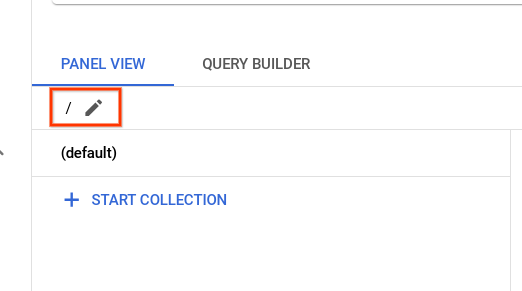
-
/customers를 입력하고 Enter 키를 누릅니다.
-
브라우저 탭을 새로고침하면 다음과 같이 정상적으로 마이그레이션된 고객 목록이 보입니다.
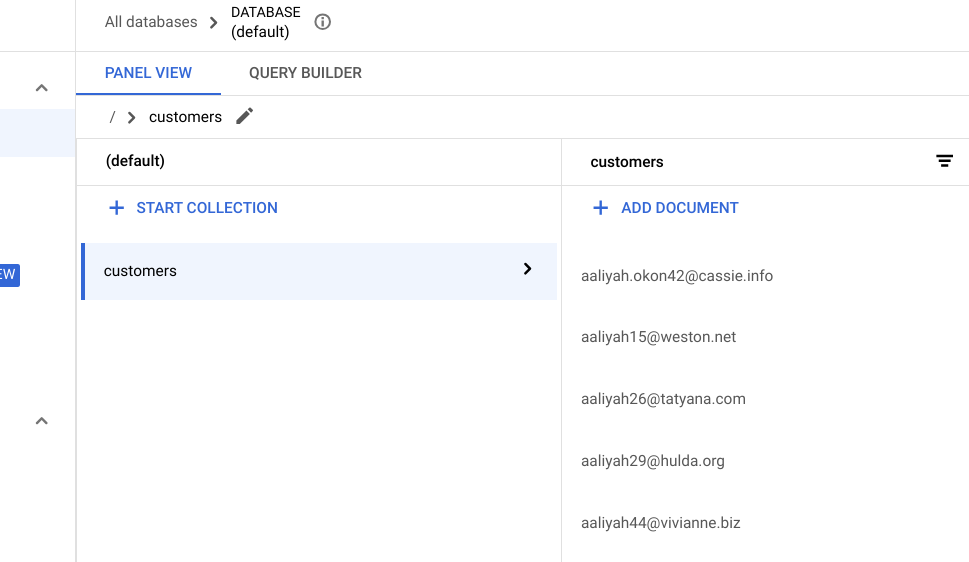
수고하셨습니다
이번 실습에서는 Firestore에 관한 실무형 실습을 진행해 보았습니다. 테스트를 위한 고객 데이터 모음을 생성한 후 데이터를 Firestore로 가져오는 스크립트를 실행했습니다. 그런 다음에는 Cloud 콘솔을 통해 Firestore에서 데이터를 조작하는 방법을 배웠습니다.
Google Cloud 교육 및 자격증
Google Cloud 기술을 최대한 활용하는 데 도움이 됩니다. Google 강의에는 빠른 습득과 지속적인 학습을 지원하는 기술적인 지식과 권장사항이 포함되어 있습니다. 기초에서 고급까지 수준별 학습을 제공하며 바쁜 일정에 알맞은 주문형, 실시간, 가상 옵션이 포함되어 있습니다. 인증은 Google Cloud 기술에 대한 역량과 전문성을 검증하고 입증하는 데 도움이 됩니다.
설명서 최종 업데이트: 2024년 2월 28일
실습 최종 테스트: 2024년 2월 28일
Copyright 2025 Google LLC All rights reserved. Google 및 Google 로고는 Google LLC의 상표입니다. 기타 모든 회사명 및 제품명은 해당 업체의 상표일 수 있습니다.


 를 클릭합니다.
를 클릭합니다.






